PostgreSQL için Azure Veritabanı - Esnek Sunucuda ölçeklendirme işlemleri
ŞUNLAR IÇIN GEÇERLIDIR:  PostgreSQL için Azure Veritabanı - Esnek Sunucu
PostgreSQL için Azure Veritabanı - Esnek Sunucu
Bu makalede işlem ve depolama için ölçeklendirme işlemleri gerçekleştirme adımları sağlanır. Uygulamanızı çalıştırmaya uygun sanal çekirdek sayısını seçmek de dahil olmak üzere, seri hale getirilebilir, genel amaçlı ve bellek için iyileştirilmiş SKU'lar arasında işlem katmanlarınızı değiştirebilirsiniz. Ayrıca depolama alanınızın ölçeğini artırabilirsiniz. Beklenen IOPS işlem katmanına, sanal çekirdeklere ve depolama kapasitesine göre gösterilir. Maliyet tahmini, seçiminize göre de gösterilir.
Önemli
Depolama alanının ölçeğini azaltamazsınız.
Önkoşullar
Bu nasıl yapılır kılavuzunu tamamlamak için şunları yapmanız gerekir:
- PostgreSQL için Azure Veritabanı esnek bir sunucu örneğine sahip olmanız gerekir. Aynı yordam, alanlar arası yedeklilik ile yapılandırılmış PostgreSQL için Azure Veritabanı esnek bir sunucu örneği için de geçerlidir.
İşlem katmanını ve boyutunu ölçeklendirme
İşlem katmanını seçmek için bu adımları izleyin.
Azure portalında, yedeklemeyi geri yüklemek istediğiniz PostgreSQL için Azure Veritabanı esnek sunucu örneğini seçin.
İşlem+depolama'yı seçin.
Geçerli ayarları içeren bir sayfa görüntülenir.
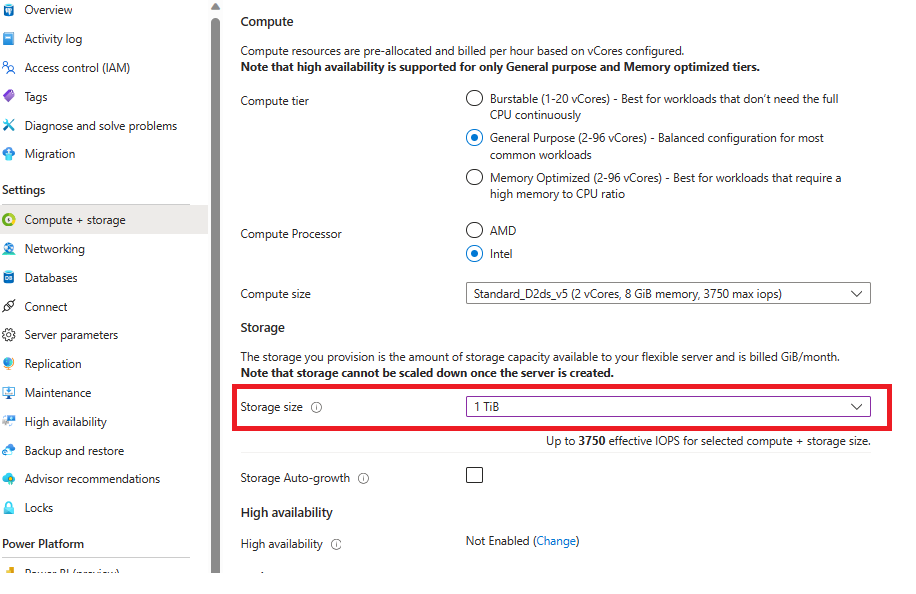
Seri hale getirilebilir, genel amaçlı ve bellek için iyileştirilmiş katmanlar arasında işlem sınıfını seçebilirsiniz.
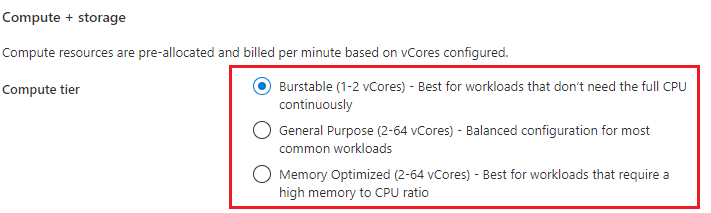
Varsayılan sanal çekirdekler ve bellek boyutları konusunda iyiyseniz sonraki adımı atlayabilirsiniz.
Sanal çekirdek sayısını değiştirmek istiyorsanız İşlem boyutu açılan listesini ve listeden istediğiniz sanal çekirdek/Bellek sayısını seçebilirsiniz.
Seri hale dönüştürülebilir işlem katmanı:
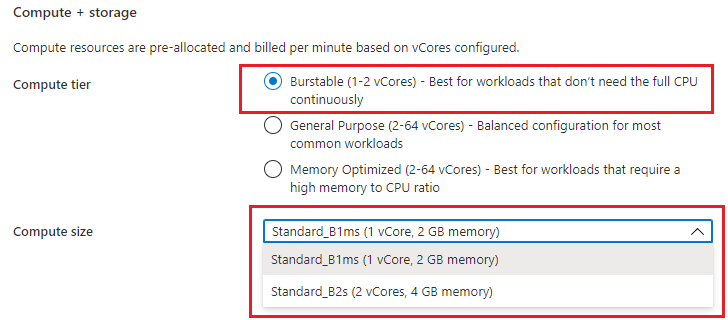
Genel amaçlı işlem katmanı:
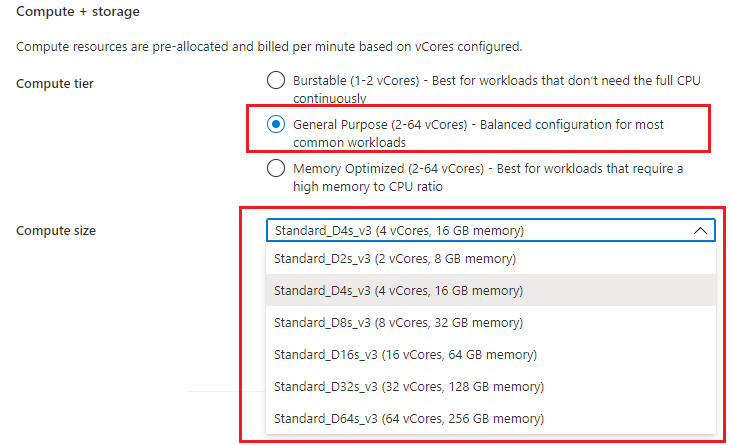
Bellek için iyileştirilmiş işlem katmanı:
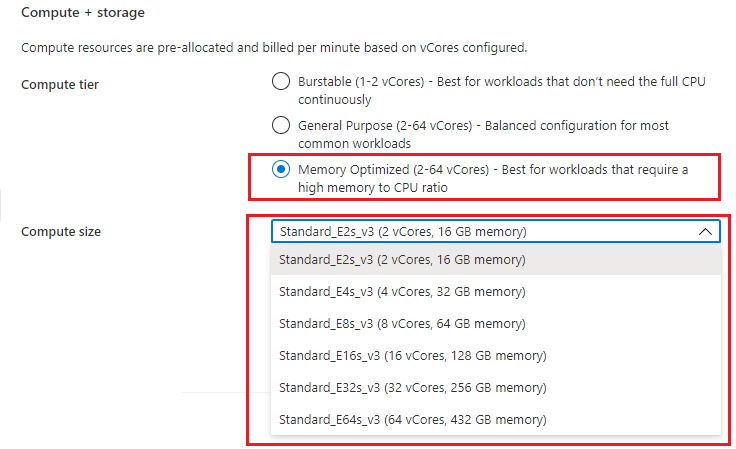
Kaydet'i seçin.
Bir onay iletisi görürsünüz. Devam etmek istiyorsanız Tamam'ı seçin.
Devam eden ölçeklendirme işlemi hakkında bir bildirim.
El ile depolama ölçeklendirme
Depolama alanınızın boyutunu artırmak için bu adımları izleyin.
Azure portalında depolama boyutunu artırmak istediğiniz PostgreSQL için Azure Veritabanı esnek sunucu örneğini seçin.
İşlem+depolama'yı seçin.
Geçerli ayarları içeren bir sayfa görüntülenir.
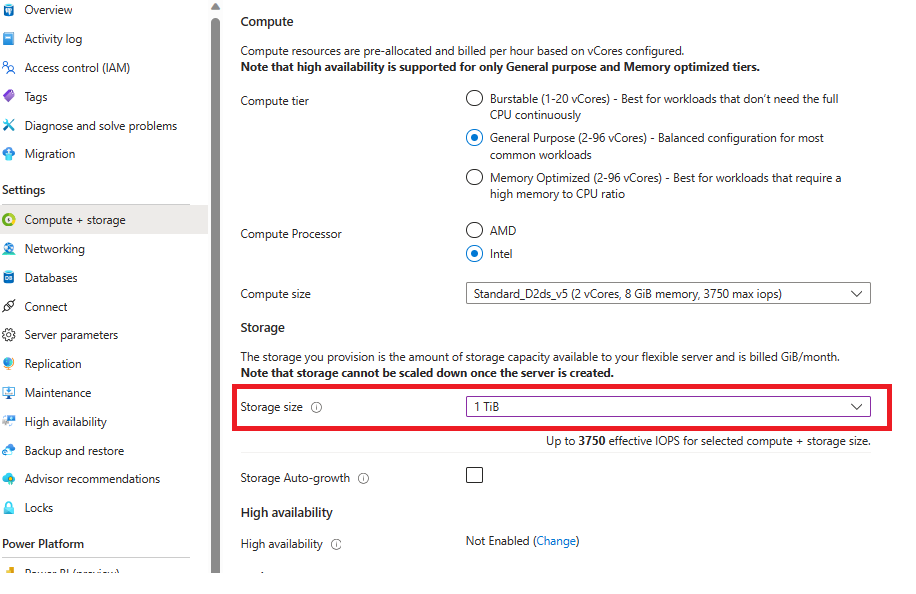
- GiB'de Depolama boyutu açılan listesinden Depolama boyutu'nu seçin ve istediğiniz yeni boyutu seçin.
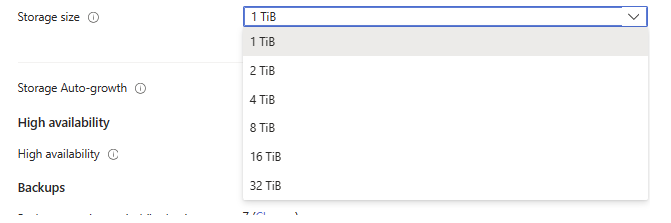
Depolama boyutu konusunda iyiyseniz Kaydet'i seçin.
Disk ölçeklendirme işlemlerinin çoğu çevrimiçidir ve Ölçeklendirme işlemini kaydet'i seçtiğinizde herhangi bir kapalı kalma süresi olmadan başlar ancak bazı ölçeklendirme işlemleri çevrimdışıdır ve aşağıdaki sunucu yeniden başlatma iletisini görürsünüz. Devam etmek istiyorsanız Devam'ı seçin.
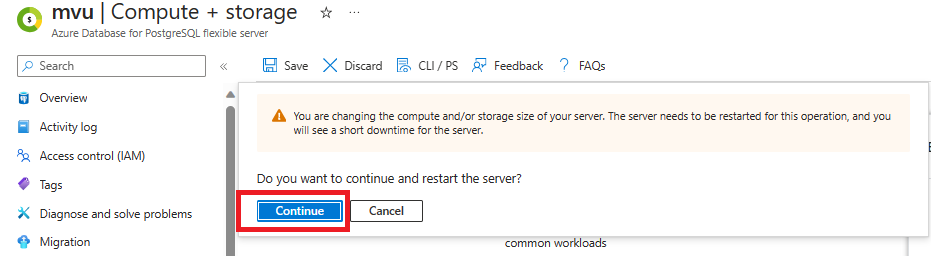
Ölçeklendirme işleminin devam ettiğini belirten bir bildirim alırsınız.
Depolama otomatik büyütme
PostgreSQL için Azure Veritabanı esnek sunucu örneğinizde depolamayı otomatik büyütmeyi etkinleştirmek ve çoğu durumda depolama alanınızı otomatik olarak ölçeklendirmek için aşağıdaki adımları kullanın.
Azure portalında depolama boyutunu artırmak istediğiniz PostgreSQL için Azure Veritabanı esnek sunucu örneğini seçin.
İşlem+depolama'yı seçin.
Geçerli ayarları içeren bir sayfa görüntülenir.
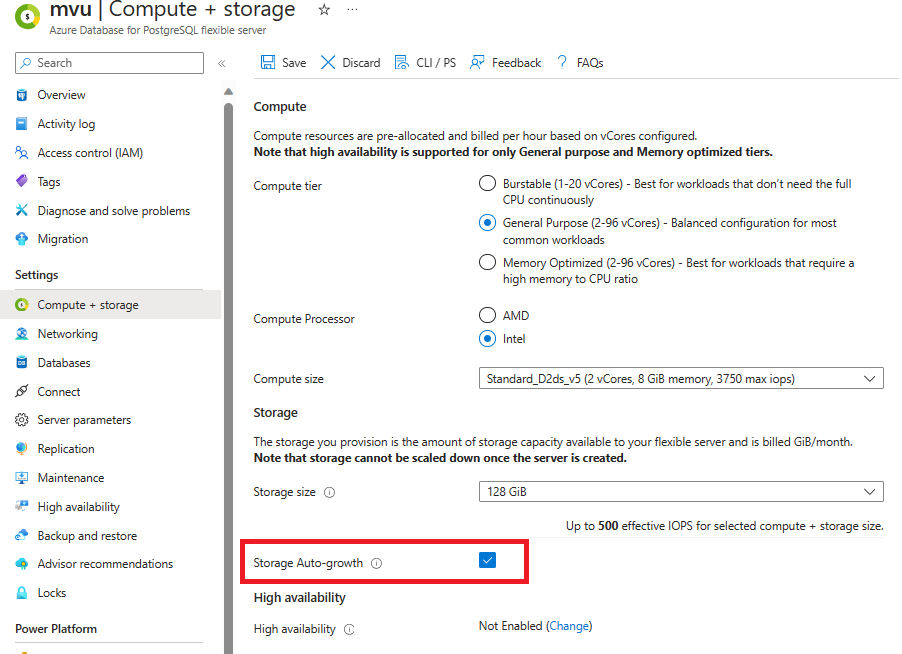
- Depolama Otomatik büyüme düğmesini denetleme
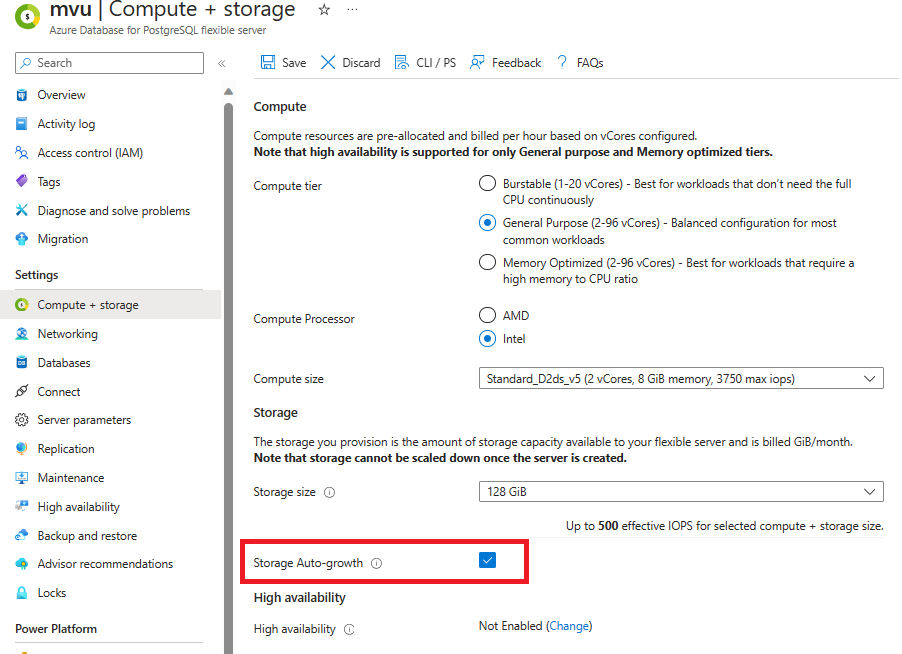
Kaydet'i seçin.
Depolama otomatik büyütme etkinleştirme işleminin devam ettiğini belirten bir bildirim alırsınız.
Önemli
Depolama otomatik büyütme, disk ölçeklendirme işlemlerini çevrimiçi olarak başlatır, ancak çevrimiçi ölçeklendirmenin mümkün olmadığı belirli durumlar vardır. 4.096-GiB sınırına yaklaşıldığında veya aşıldığında olduğu gibi bu gibi durumlarda, depolama otomatik büyütme etkinleştirilmez ve depolamayı el ile artırmanız gerekir. Bu durum oluştuğunda bir portal bilgilendirme iletisi görüntülenir.
Performans katmanı
Ölçeği artırmak
PostgreSQL için Azure Veritabanı esnek sunucu örneğinizdeki performans katmanının ölçeğini genişletmek için aşağıdaki adımları kullanın.
Azure portalında ölçeğini genişletmek istediğiniz PostgreSQL için Azure Veritabanı esnek sunucu örneğini seçin.
İşlem + depolama'yı seçin.
Geçerli ayarları içeren bir sayfa görüntülenir.

Yeni "Performans Katmanı" açılan seçeneğini görürsünüz. Seçilen seçenek önceden sağlanan IOPS olacaktır ve bu, seçilen depolama boyutu için kullanılabilen en düşük IOPS miktarıdır.
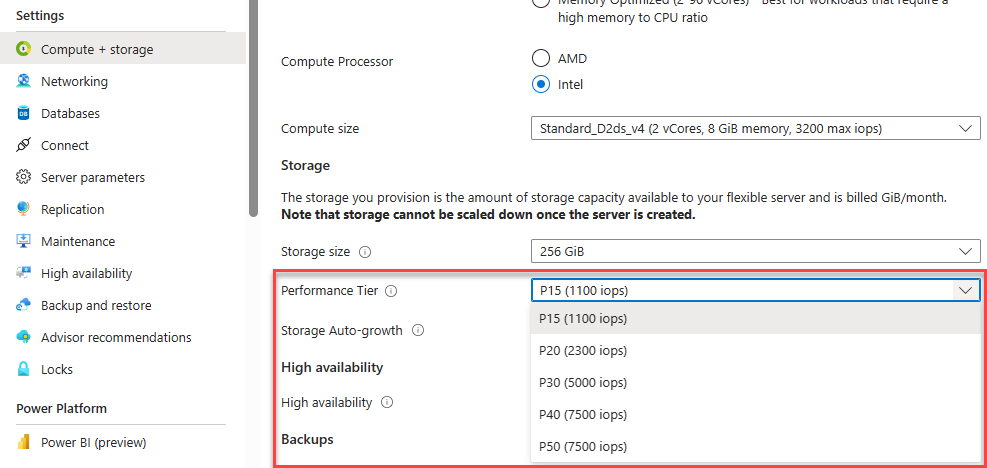
Yeni performans katmanınızı seçin ve kaydet'i seçin.
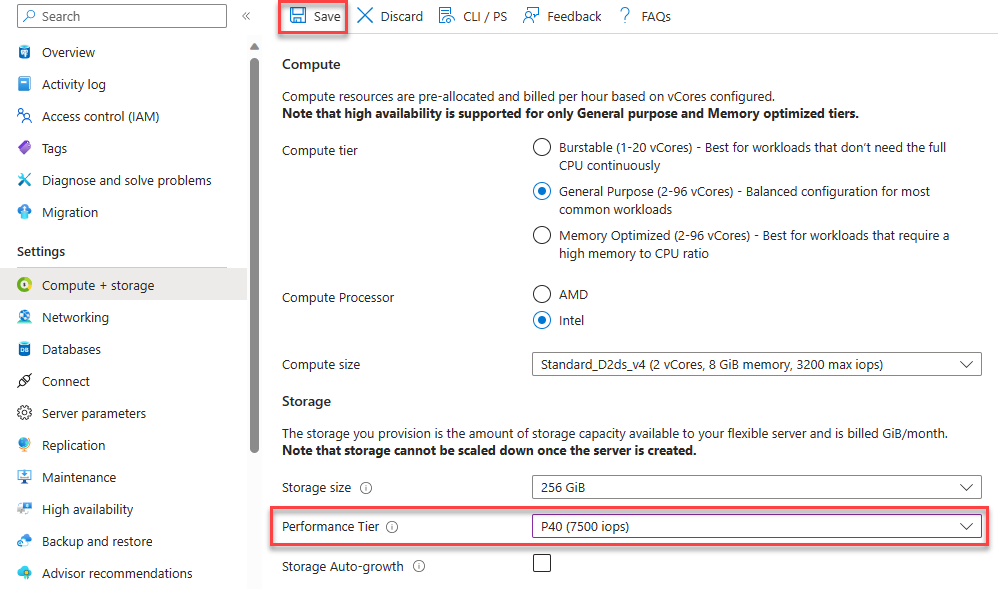
Sunucunuz dağıtılır ve dağıtım tamamlandıktan sonra sunucunuz güncelleştirilir ve yeni performans katmanını gösterir.
Ölçeği azaltma
PostgreSQL için Azure Veritabanı esnek sunucu örneğinizdeki performans katmanının ölçeğini küçültmek için aşağıdaki adımları kullanın.
Azure portalında ölçeğini küçültmek istediğiniz PostgreSQL için Azure Veritabanı esnek sunucu örneğini seçin.
İşlem + depolama'yı seçin.
Geçerli ayarları içeren bir sayfa görüntülenir.
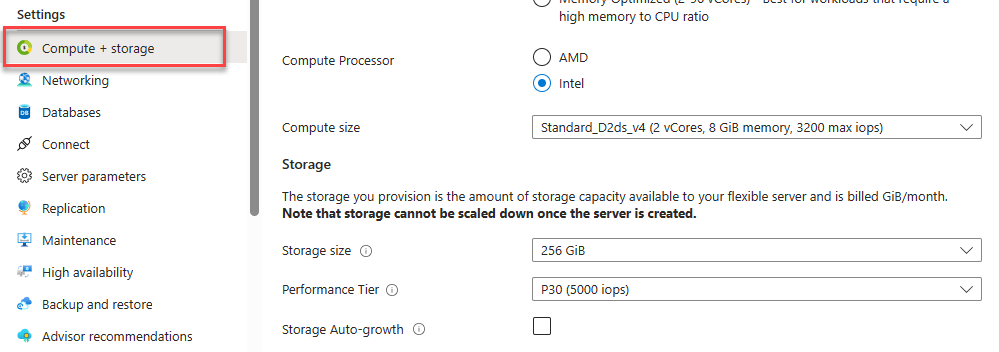
Yeni "Performans Katmanı" açılan seçeneğini görürsünüz. Seçilen seçenek, ölçeği artırdığınızda son seçtiğiniz IOPS olacaktır.
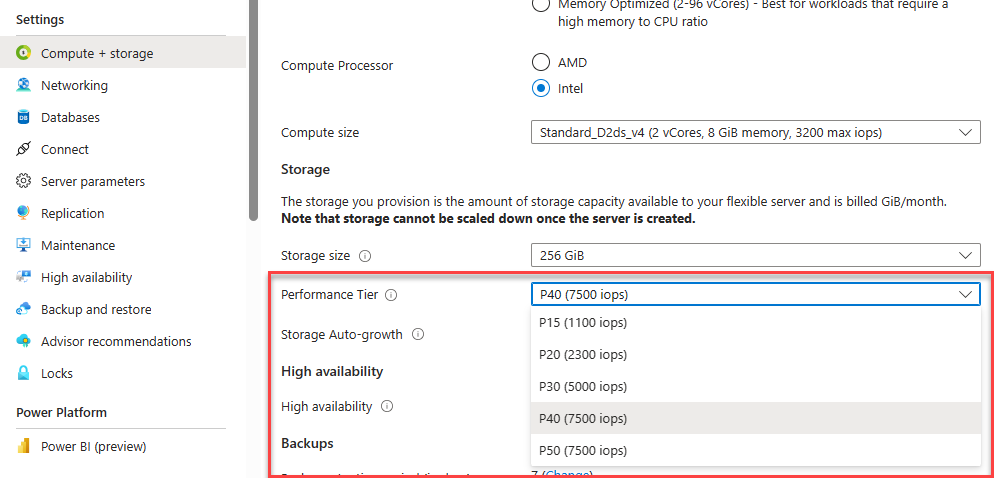
Yeni performans katmanınızı seçin ve kaydet'i seçin.
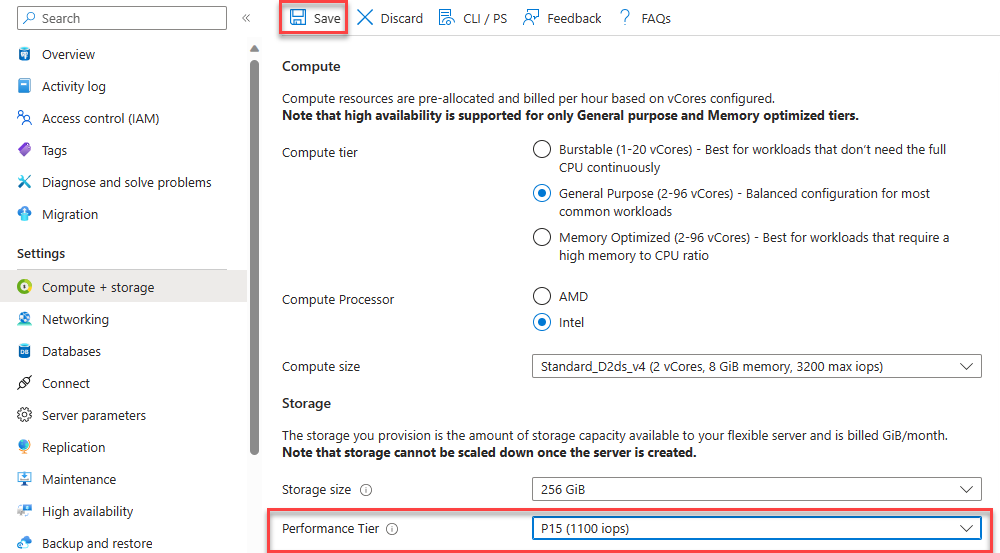
Sunucunuz dağıtılır ve dağıtım tamamlandıktan sonra sunucunuz güncelleştirilir ve yeni performans katmanını gösterir.
Önemli
Ölçeği artırdıktan yalnızca 12 saat sonra sunucunuzun Performans Katmanı'nın ölçeğini azaltabilirsiniz. Bu kısıtlama, sunucunuzun yapılandırmasında yapılan değişikliklerden sonra kararlılığı ve performansı sağlamak için uygulanır.
İlgili içerik
- PostgreSQL için Azure Veritabanı - Esnek Sunucu ile iş sürekliliğine genel bakış.
- PostgreSQL için Azure Veritabanı - Esnek Sunucuda yüksek kullanılabilirlik.
- PostgreSQL için Azure Veritabanı - Esnek Sunucu'daki işlem seçenekleri.
- PostgreSQL için Azure Veritabanı - Esnek Sunucu'daki depolama seçenekleri.
- PostgreSQL için Azure Veritabanı - Esnek Sunucu'daki sınırlar.